Kako dokazati besedilo v tujem jeziku v Wordu 2016

V interesu kozmopolitizma vam Word 2016 omogoča delo s tujimi jeziki. Naučite se, kako vnesti in urediti besedilo v tujem jeziku, ter preveriti črkovanje in slovnico.
Če želite zgraditi slog v Wordu 2016, pokličite pogovorno okno Ustvari nov slog iz oblikovanja. Poleg dolgočasnega imena so v pogovornem oknu Ustvari nov slog iz oblikovanja prikazane vse Wordove nastavitve oblikovanja in možnosti na enem mestu. Če poznate Wordove ukaze za oblikovanje, lahko uporabite pogovorno okno za ustvarjanje novih slogov.
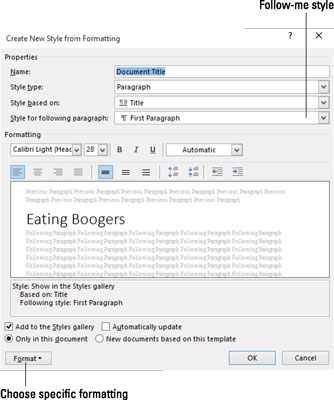
Pogovorno okno Ustvari nov slog iz oblikovanja.
Sledite tem korakom:
Prikličite podokno Slogi.
Bližnjica na tipkovnici je Ctrl+Shift+Alt+S.
Kliknite gumb Nov slog.

Gumb je prikazan na robu. Kliknite ga, da vidite pogovorno okno Ustvari nov slog iz oblikovanja, kot je prikazano.
Vnesite kratko, opisno ime za nov slog.
Prepričajte se, da je za vrsto sloga izbran odstavek.
Če je oblika slog znakov, izberite Znak. Primer sloga znakov je modra, krepka, Courier, 12-točkovna – v nekaterih dokumentih se uporablja za imena datotek.
Na spustnem seznamu Style Based On izberite obstoječi slog kot osnovo.
Uporabite ta korak, da prihranite čas. Če ima slog, ki ga ustvarjate, veliko enako oblikovanje kot obstoječi slog, izberite ta slog s seznama. Formati iz tega sloga se kopirajo, kar vam omogoča, da jih nadgradite ali jih ponovno uporabite na drugačen način.
S kontrolniki v pogovornem oknu nastavite obliko sloga.
Pogovorno okno Ustvari nov slog iz oblikovanja je polno ukaznih gumbov za slog.
Za uporabo posebnih ukazov za oblikovanje uporabite gumb Oblika v spodnjem levem kotu pogovornega okna. V meniju gumba izberite kategorijo, da prikažete pogovorno okno, ki je specifično za eno od kategorij oblikovanja Worda.
Ko končate, kliknite gumb V redu.
Nov slog je ustvarjen.
V interesu kozmopolitizma vam Word 2016 omogoča delo s tujimi jeziki. Naučite se, kako vnesti in urediti besedilo v tujem jeziku, ter preveriti črkovanje in slovnico.
Učinkovito filtriranje in razvrščanje podatkov v vrtilni tabeli Excel 2019 za boljša poročila. Dosežite hitrejše analize z našimi namigi in triki!
Reševalec v Excelu je močno orodje za optimizacijo, ki lahko naleti na težave. Razumevanje sporočil o napakah reševalca vam lahko pomaga rešiti težave in optimizirati vaše matematične modele.
Odkrijte različne <strong>teme PowerPoint 2019</strong> in kako jih lahko uporabite za izboljšanje vaših predstavitev. Izberite najboljšo temo za vaše diapozitive.
Nekateri statistični ukrepi v Excelu so lahko zelo zmedeni, vendar so funkcije hi-kvadrat res praktične. Preberite vse opise funkcij hi-kvadrat za bolje razumevanje statističnih orodij.
V tem članku se naučite, kako dodati <strong>obrobo strani</strong> v Word 2013, vključno z različnimi slogi in tehnikami za izboljšanje videza vaših dokumentov.
Ni vam treba omejiti uporabe urejevalnika besedil na delo z enim samim dokumentom. Učinkovito delajte z več dokumenti v Wordu 2013.
Sodelovanje pri predstavitvi, ustvarjeni v PowerPointu 2013, je lahko tako preprosto kot dodajanje komentarjev. Odkrijte, kako učinkovito uporabljati komentarje za izboljšanje vaših predstavitev.
Ugotovite, kako prilagoditi nastavitve preverjanja črkovanja in slovnice v Wordu 2016, da izboljšate svoje jezikovne sposobnosti.
PowerPoint 2013 vam ponuja različne načine za izvedbo predstavitve, vključno s tiskanjem izročkov. Izročki so ključnega pomena za izboljšanje vaše predstavitve.




